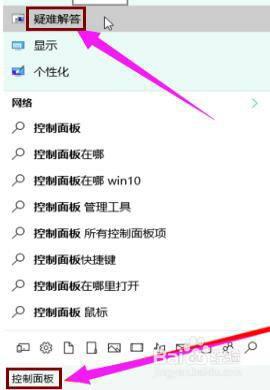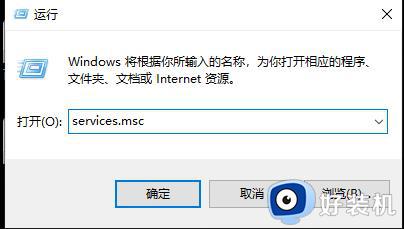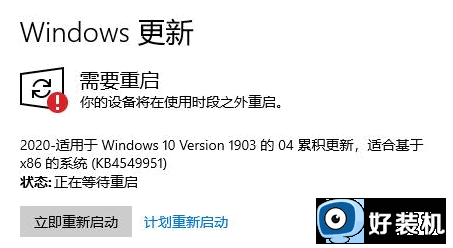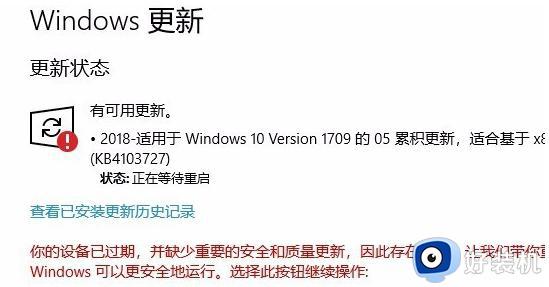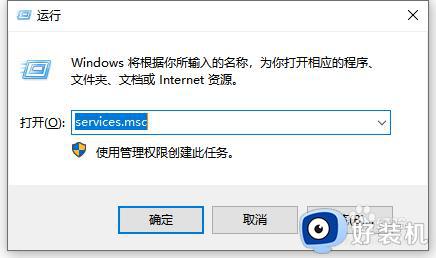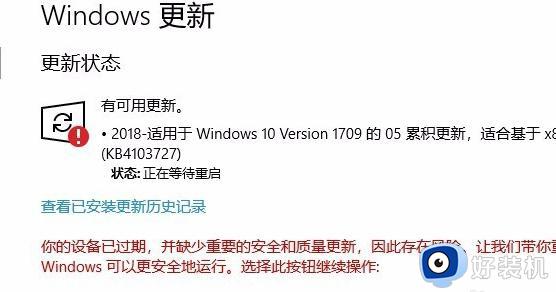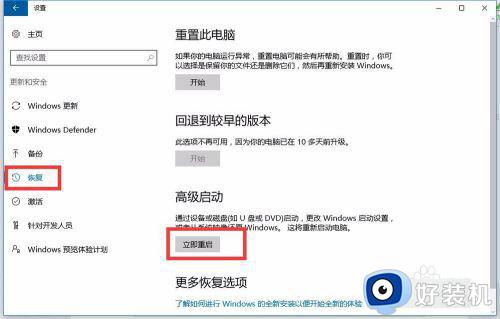win10下载更新失败的解决方法 win10下载更新出现0*8007002怎么解决
时间:2023-05-24 11:50:48作者:zheng
我们在使用win10电脑时电脑都会时不时提示更新提醒,而有些用户在win10电脑上下载更新文件的时候却出现了一些问题,电脑弹出了下载错误0*8007002的错误提示,导致无法下载更新包,这该怎么解决呢?今天小编就教大家win10下载更新失败的解决方法,如果你刚好遇到这个问题,跟着小编一起来操作吧。
推荐下载:windows1064位
方法如下:
第一步先打开运行,输入services.msc回车。
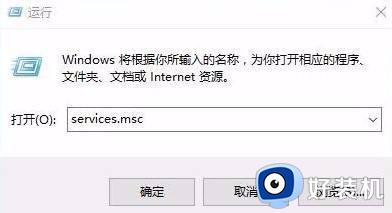
第二步在服务窗口下拉找到Windows Update选项。
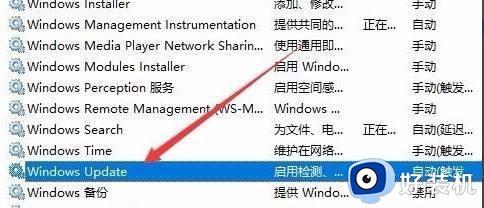
第三步双击Windows Update,属性窗口中,点击停止按钮。
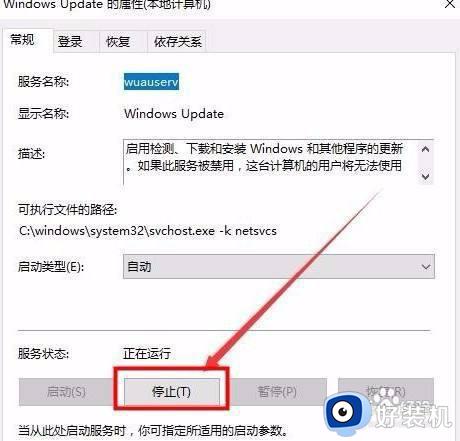
第四步此电脑中找到C:WindowsSoftwareDistribution文件夹。
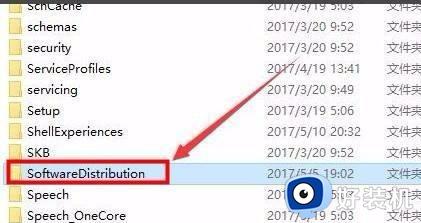
第五步打开找到文件夹,删除DataStore文件夹里所以内容。
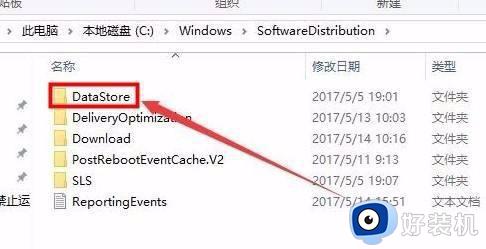
第六步再删除Download文件夹。
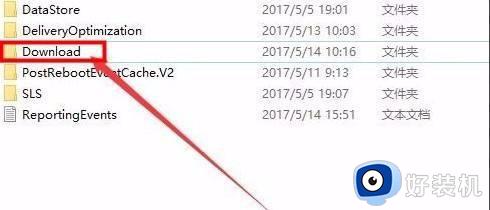
最后一步再次回到服务窗口,将Windows Update启动即可。
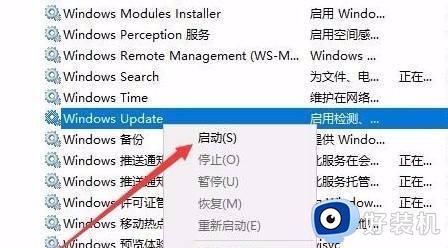
以上就是关于win10下载更新失败的解决方法的全部内容,还有不懂得用户就可以根据小编的方法来操作吧,希望能够帮助到大家。